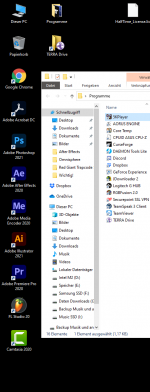DaanTheMan
Cadet 1st Year
- Registriert
- Dez. 2020
- Beiträge
- 10
Hallo zusammen,
ich benötige einmal Hilfe.
Ich habe letzten Sonntag mein neues System zusammengebaut und komplett neu installiert.
Mainboard: ASUS Prime X570 Pro
CPU: AMD 3900X
RAM: 32GB 3200Mhz
Laufwerk C: Samsung 980 1TB
VGA: GTX 1080Ti
Mein Problem liegt darin sobald ich im Explorer zum Beispiel auf den Arbeitsplatz gehe dauert es ca. 2-4 Sekunden bis er lädt.
Auch wenn ich das Verzeichnis wechsle brauch das System immer 2-4 Sekunden.
Auch wenn die Ordner schon einmal geladen haben und ich wieder hin und zurück wechsle das gleiche.
Mein OS ist auf dem neusten stand.
Treiber, Firmwares auch alles aktuell.
Habe bereits alles im Autostart auf Deaktivieren gestellt und habe auch schon den Index zurückgesetzt..
Hat jemand eine Idee?
Ich habe insgesamt 7 Laufwerke angebunden.
2x M.2 1TB
1x SSD 1TB
1x HDD 4TB, 1x 12TB HDD
Extern 1x 4 TB HDD und 1x 250GB SSD
kann es sein das "zuviel" Drives dranhängen?
Wenn ich einen Rechtsklick auf einen Ordner mache dauert es auch 2-3 Sekunden. (vlt erwarte ich zuviel von der 980 Samsung) :d
Ich hänge mal ein Video an mit dem öffnen von "Mein Abeitsplatz" und einen Rechtsklick auf einen Ordner.
LG
Daniel
ich benötige einmal Hilfe.
Ich habe letzten Sonntag mein neues System zusammengebaut und komplett neu installiert.
Mainboard: ASUS Prime X570 Pro
CPU: AMD 3900X
RAM: 32GB 3200Mhz
Laufwerk C: Samsung 980 1TB
VGA: GTX 1080Ti
Mein Problem liegt darin sobald ich im Explorer zum Beispiel auf den Arbeitsplatz gehe dauert es ca. 2-4 Sekunden bis er lädt.
Auch wenn ich das Verzeichnis wechsle brauch das System immer 2-4 Sekunden.
Auch wenn die Ordner schon einmal geladen haben und ich wieder hin und zurück wechsle das gleiche.
Mein OS ist auf dem neusten stand.
Treiber, Firmwares auch alles aktuell.
Habe bereits alles im Autostart auf Deaktivieren gestellt und habe auch schon den Index zurückgesetzt..
Hat jemand eine Idee?
Ich habe insgesamt 7 Laufwerke angebunden.
2x M.2 1TB
1x SSD 1TB
1x HDD 4TB, 1x 12TB HDD
Extern 1x 4 TB HDD und 1x 250GB SSD
kann es sein das "zuviel" Drives dranhängen?
Wenn ich einen Rechtsklick auf einen Ordner mache dauert es auch 2-3 Sekunden. (vlt erwarte ich zuviel von der 980 Samsung) :d
Ich hänge mal ein Video an mit dem öffnen von "Mein Abeitsplatz" und einen Rechtsklick auf einen Ordner.
LG
Daniel